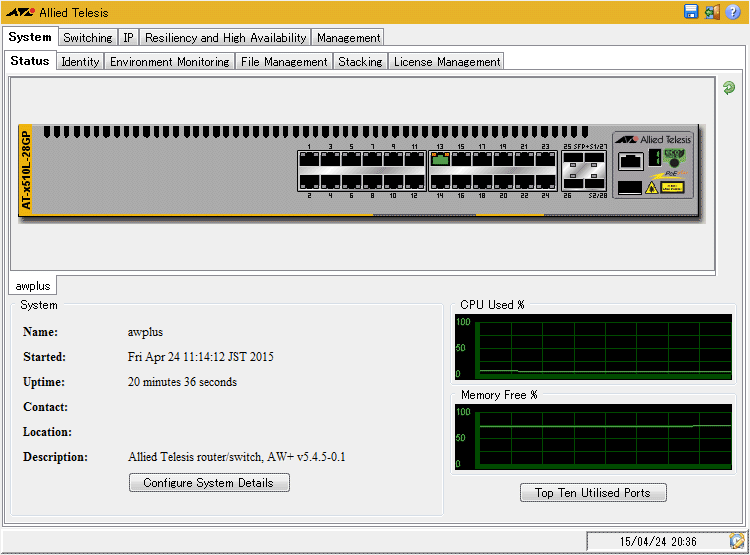
[index] CentreCOM x510Lシリーズ コマンドリファレンス 5.4.8
NoteVCS構成時には、スタックメンバーごとに、別のタブが表示されます。タブのタイトルには、それぞれのシステム名が表示されます。
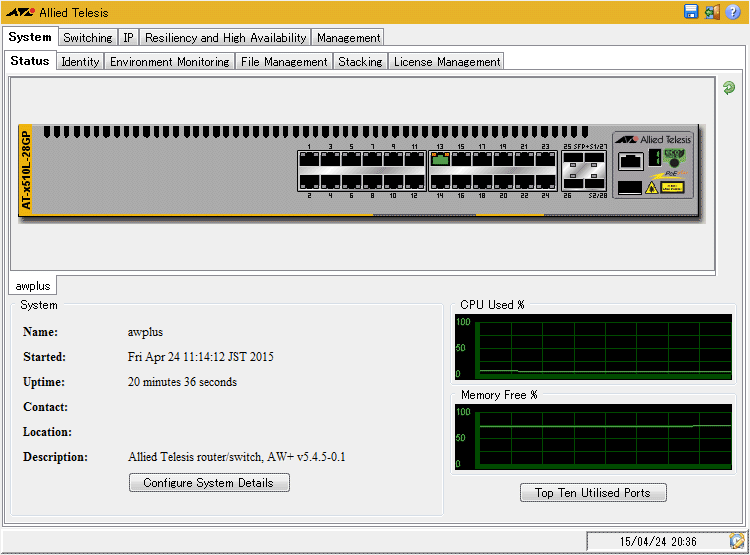
| System / Name | システム名(MIB-IIのsysName) |
| System / Started | 最後に起動した日時 |
| System / Uptime | 稼働時間(前回リブートしてからの経過時間) |
| System / Contact | 管理責任者(MIB-IIのsysContact) |
| System / Location | 設置場所(MIB-IIのsysLocation) |
| System / Description | スイッチの詳細説明(製造元、モデル名、現在使用中のファームウェアバージョン) |
| CPU Used % | CPU使用率の推移をグラフで表示する |
| Memory Free % | メモリー使用率の推移をグラフで表示する |
| Configure System Detailsボタン | システム名、管理責任者、設置場所を設定するダイアログを開く |
| Top Ten Utilised Portsボタン | Top Ten Utilised Portsダイアログを開く |
| Change date and time settingsアイコン | System Date and Timeダイアログを開く |
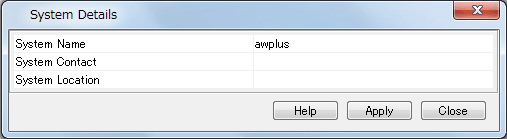
| System Name | ホスト名(MIB-IIのsysName)を設定する |
| System Contact | 管理責任者(MIB-IIのsysContact)を設定する。255文字以内の印刷可能文字で指定 |
| System Location | システム設置場所(sysLocation)を設定する。255文字以内の印刷可能文字で指定 |
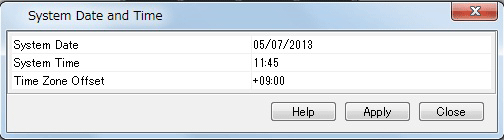
| System Date | 現地日付を設定する |
| System Time | 現地時刻を設定する |
| Time Zone Offset | タイムゾーン(協定世界時(UTC)との時差)を設定する |
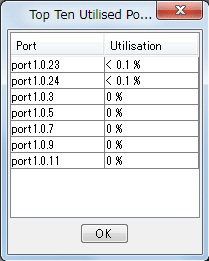
| Port | ポート番号。タイトル部分をクリックすると表示の並び順が、昇順(ポート番号小→大の順)または降順(ポート番号大→小の順)に変わる |
| Utilisation | 利用率。タイトル部分をクリックすると表示の並び順が、昇順(利用率低→高の順)/降順(利用率高→低の順)に変わる |
NoteVCS構成時には、スタックメンバーごとに、別のタブが表示されます。タブのタイトルには、それぞれのシステム名が表示されます。
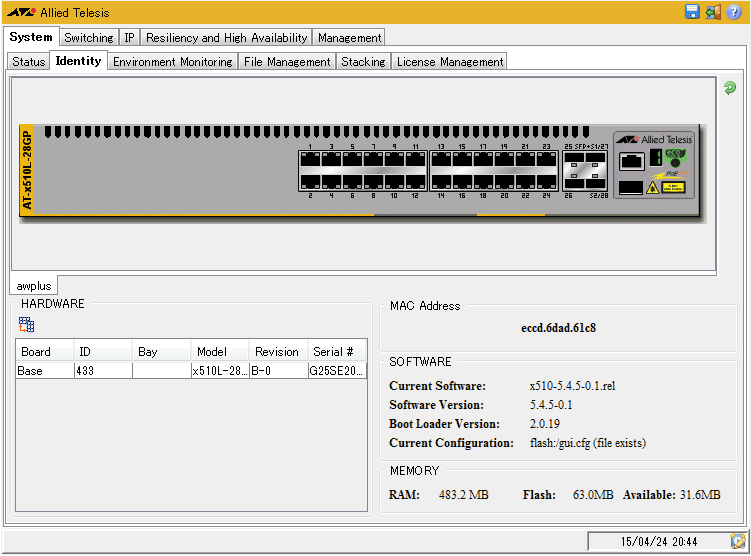
| HARDWARE | スイッチ本体のハードウェア情報を表示する。表示されるのは、製品(部品)の種類、種類を示すID番号、スロット番号(本製品ではつねに非表示)、名称、ハードウェアリビジョンやシリアル番号 |
| MAC Address | スイッチ本体のMACアドレスが16進数値で表示される。表示形式は、 HHHH.HHHH.HHHH |
| SOFTWARE | 現在使用中のファームウェアイメージファイル名、バージョン、ブートローダーのバージョンや起動時コンフィグ(スタートアップコンフィグ)の実体ファイル名が表示される |
| MEMORY | 実装されているDRAMメモリーの容量、フラッシュメモリーの容量と空き容量が表示される |
NoteVCS構成時には、スタックメンバーごとに、別のタブが表示されます。タブのタイトルには、それぞれのシステム名が表示されます。
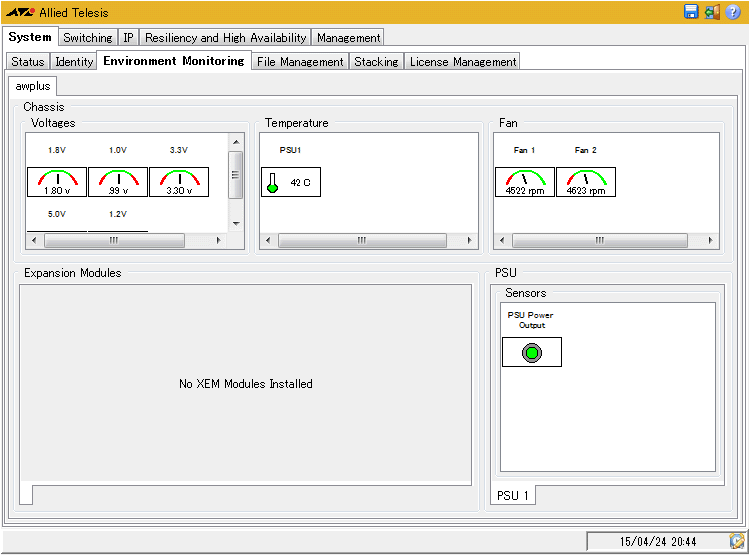
| Chassis | 本体の電圧状態(Voltage)、内部の温度状態(Temperature)、ファンの状態(Fan)が表示される |
| Expansion Modules | 拡張モジュールの状態(本製品では未サポート) |
| PSU | 電源ユニットの状態 |
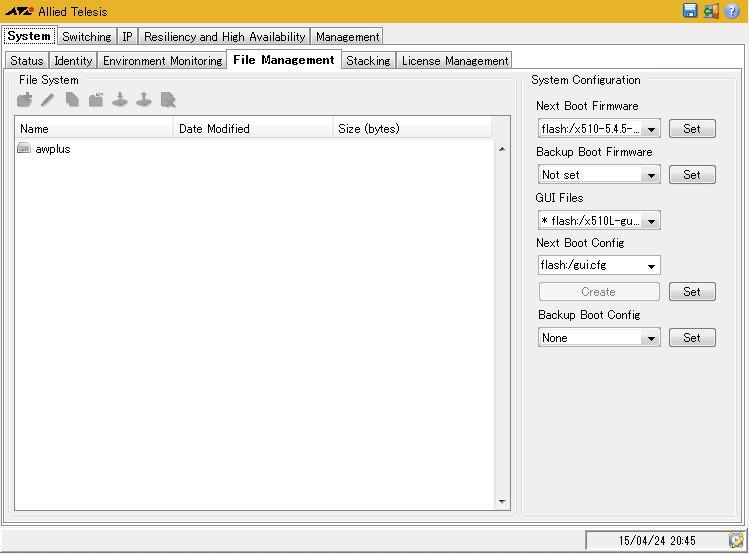
| File System | フラッシュメモリー/NVS/USBメモリー上にあるファイルおよびディレクトリーの名前、更新日時、ファイルサイズが表示される |
| File System / Add Folderアイコン | ディレクトリーを選択してアイコンをクリックすると、サブディレクトリーが作成される |
| File System / Rename File or Folderアイコン | ファイルやディレクトリーを選択してアイコンをクリックすると、ファイルやディレクトリーをリネームできる |
| File System / Copy File or Folder アイコン | ファイルやディレクトリーを選択してアイコンをクリックすると、ファイルやディレクトリーをコピーできる |
| File System / Move File or Folderアイコン | ファイルやディレクトリーを選択してアイコンをクリックすると、ファイルやディレクトリーを移動できる |
| File System / Download Fileアイコン | ファイルを選択してアイコンをクリックすると、ファイルをダウンロードできる |
| File System / Upload Fileアイコン | ファイルを選択してアイコンをクリックすると、ファイルをアップロードできる |
| File System / Deleteアイコン | ファイルを選択してアイコンをクリックすると、ファイルを削除できる |
| System Configuration | 通常用またはバックアップ用ファームウェアイメージファイル、GUIファイルや起動時コンフィグの設定を行う |
| System Configuration / Next Boot Firmware | 通常用ファームウェアを設定する。ドロップダウンリストからファイル(拡張子が.relのファイル)を選択し、SETボタンをクリックすると、次回起動時から有効になる |
| System Configuration / Backup Boot Firmware | バックアップ用ファームウェアを設定する。ドロップダウンリストからファイル(拡張子が.relのファイル)を選択し、SETボタンをクリックすると、次回起動時から有効になる |
| System Configuration / GUI Files | フラッシュメモリーに保存されているGUI Javaアプレットファイル一覧が表示される。ファイル名の頭に「*」が付いているものが現在のファイルとなる |
| System Configuration / Next Boot Config | 起動時コンフィグを設定する。ドロップダウンリストからファイル(拡張子が.cfgのファイル)を選択し、SETボタンをクリックすると、次回起動時から有効になる |
| System Configuration / Backup Boot Config | バックアップ用コンフィグを設定する。ドロップダウンリストからファイル(拡張子が.cfgのファイル)を選択し、SETボタンをクリックすると、次回起動時から有効になる |
Note使用されるGUI Javaアプレットファイルは、ファームウェア起動時に自動で選択されます。ファイルが複数ある場合は、現在起動中のファームウェアバージョン用のファイルのうち最新のものが使用されます。それ以外の場合は、現在起動中のファームウェアより前のバージョン用のファイルのうち最新のものが使用されます。
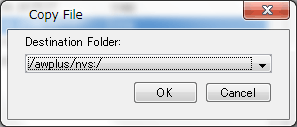
| Destination Folder | コピー先ディレクトリーのパスを設定する |
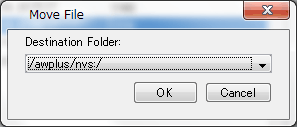
| Destination Folder | 移動後(リネーム後)のファイルパス、または、移動先ディレクトリーのパスを設定する |
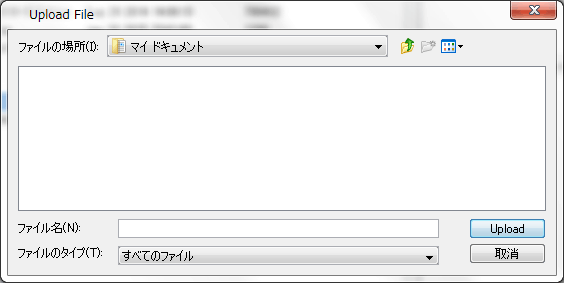
| ファイル名 | アップロード後のファイルパス、または、ディレクトリーのパスを設定する |
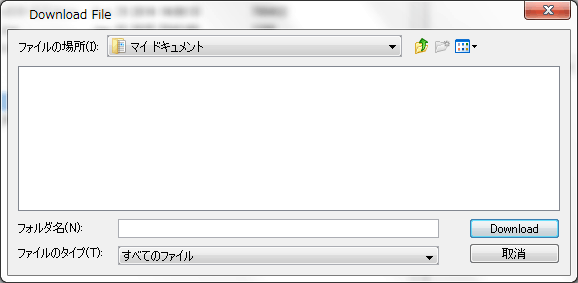
| ファイル名 | ダウンロード後のファイルパス、または、ディレクトリーのパスを設定する |
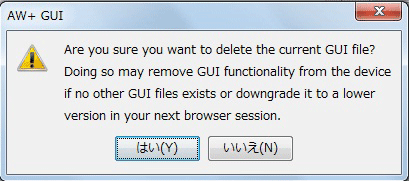
| はい | 選択したファイルを削除する |
| いいえ | ファイルの削除をキャンセルする |
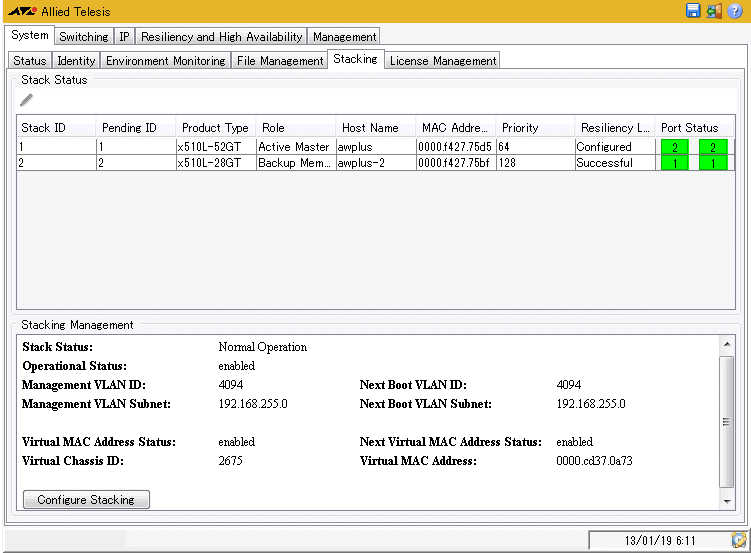
| Stacking Management / Stack Status | スタックメンバーの情報を表示(スタックメンバーが接続されていないと、Warningが表示される) |
| Stacking Management / Operational Status | VCSのステータス |
| Stacking Management / Management VLAN ID | VCS 機能が内部的に使用するVCS 管理用VLAN のID。初期値は 4094 |
| Stacking Management / Management VLAN Subnet | VCS 機能が内部的に使用するVCS 管理用サブネットのIPアドレス |
| Stacking Management / Next Boot VLAN ID | 次回起動時に有効になる、VCS 管理用VLAN のID |
| Stacking Management / Next Boot VLAN Subnet | 次回起動時に有効になる、VCS 管理用サブネットのIP アドレス |
| Stacking Management / Virtual MAC Address Status | バーチャルMACアドレスのステータス |
| Stacking Management / Virtual Chassis ID | バーチャルシャーシID |
| Stacking Management / Next Virtual MAC Address Status | 次回起動時のバーチャルMACアドレスのステータス |
| Stacking Management / Virtual MAC Address | バーチャルMACアドレス |
| Configure Stackingボタン | 管理用VLAN のIDやサブネットのIPアドレスを設定するダイアログを開く |
| Stack Status / Configure Memberアイコン | Configure Stack Memberダイアログを開く |
| Stack Status / Stack | スタックメンバーID |
| Stack Status / Pending ID | 手動で変更されたがまだ有効になっていないメンバーID |
| Stack Status / Product Type | 該当メンバーの機種名 |
| Stack Status / Role | スタックメンバーの役割 |
| Stack Status / Host Name | ホスト名 |
| Stack Status / MAC Address | スタックメンバーのMAC アドレス(スタックメンバーから送信されるフレームの送信元アドレスには、マスターのMACアドレスが使用される) |
| Stack Status / Priority | スタックプライオリティー(0-255。小さいほど優先度が高い)。優先度が等しい場合は、MAC アドレスの小さいほうがマスターに選出される |
| Stack Status / Port Status | スタックポートのステータス。"Down"、"Neighbour incompatible"、 "Discovering neighbour"、"Learnt neighbour <neighbour member ID>"が表示される |
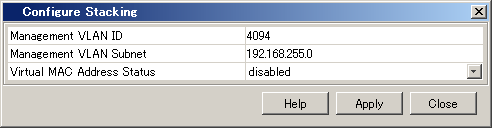
| Management VLAN ID | VCS 管理用のVLAN を設定。初期値は、4094 |
| Management VLAN subnet | VCS 管理用サブネットのIPアドレスを設定 |
| Virtual MAC Address Status | バーチャルMACアドレスの状態 |
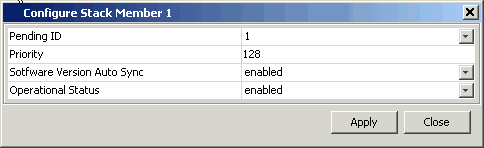
| Pending ID | スタックメンバーIDを設定する(次回起動時から有効) |
| Priority | スタックプライオリティーを設定する |
| Software Version Auto Sync | ファームウェア自動同期機能の有効/無効を選択する(未サポート) |
| Operational Status | VCS機能の有効/無効を選択する |
NoteVCS構成時には、スタックメンバーごとに、別のタブが表示されます。タブのタイトルには、それぞれのシステム名が表示されます。
NoteVCS構成環境においてフィーチャーライセンスを有効化/無効化した場合は、他のメンバーも、同様の設定を行ってください。フィーチャーライセンスの同期がとれていない場合、メンバーはVCSグループに参加できません。
NoteWeb GUIから、アニュアルライセンスの表示や追加はできません。詳細は、show license externalコマンドのページを参照してください。
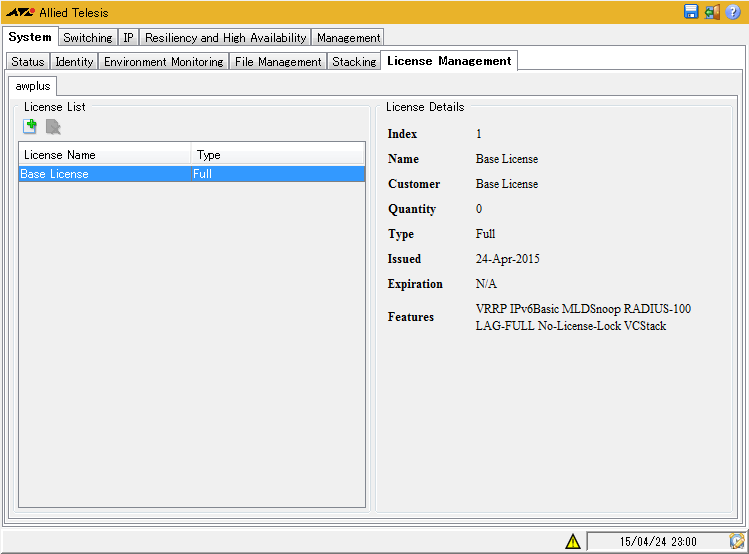
| License List / License Name | ライセンス名 |
| License List / Type | 種類(Full/Temporary) |
| License Details / Index | ライセンス番号 |
| License Details / Name | ライセンス名 |
| License Details / Customer | カスタマーネーム |
| License Details / Quantity | ライセンスキーが持つライセンスの数 |
| License Details / Type | 種類 |
| License Details / Issued | ライセンスキーの生成日 |
| License Details / Expiration | 期限満了日 |
| License Details / Features | 有効化されているライセンス |
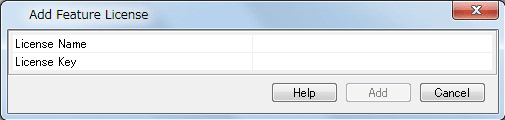
| License Name | ライセンス名を設定する |
| License Key | ライセンスキーを入力する |
(C) 2015 - 2018 アライドテレシスホールディングス株式会社
PN: 613-002106 Rev.N